Paskirties vietos paieška (jei yra)
Kelionės tikslą galite rasti naudodamiesi įvairiais meniu. Kai kurie meniu pasiekiami tik tada, kai navigacijos sistema prijungta prie mobiliojo telefono tinklo. Kai kurie vaizdų elementai atsižvelgiant į modelį, parinktį ir šalį gali skirtis nuo realiai atvaizduojamo vaizdo.
Ieška
Kelionės tikslą galite ieškoti naudodami įvairius raktinius žodžius.
-
Paspauskite NAV > Search.
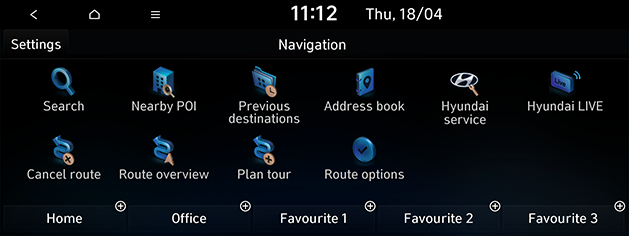
-
Įveskite raktažodį, pvz., lankytina vieta (POI), lankytinos vietos (POI) kategorija , adresas, koordinatės, ir paspauskite OK.
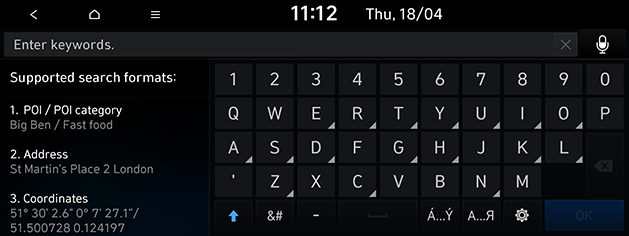
-
Paspauskite norimą vietą sąraše.
-
Paspauskite Set as destination.
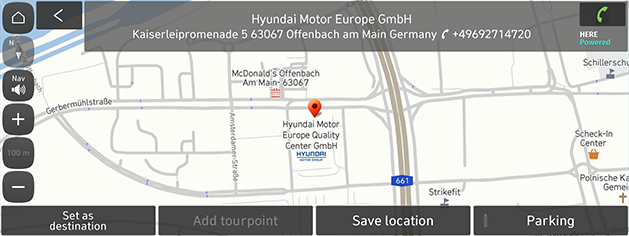
-
Add tourpoint: prideda šią vietą kaip sustojimo vietą į dabartinį maršrutą. Veikia tik tada, kai nustatytas paskirties vieta.
-
Save location: išsaugo šią vietą Address book. Perkeliama į adresinės redagavimo ekraną.
-
Parking: pateikia automobilio statymo informaciją šalia šios vietos.
-
-
Paspauskite Start guidance.
-
Add tourpoint: prideda šią vietą kaip sustojimo vietą į dabartinį maršrutą.
-
Avoidance options: nustatomi keliai, kurių norima išvengti.
-
Netoliese esanti LV
LV kaip paskirties vietą galite nustatyti naudodami skirtingus ieškos būdus. Kai kurie vaizdų elementai atsižvelgiant į modelį, parinktį ir šalį gali skirtis nuo realiai atvaizduojamo vaizdo.
-
Spauskite NAV > Nearby POI.
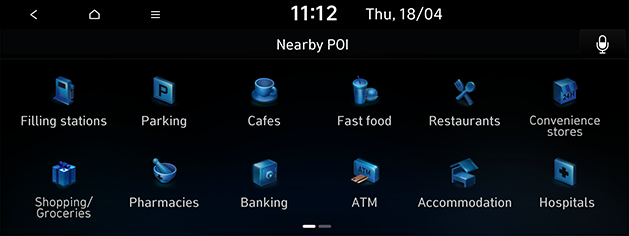
-
Pasirinkite vieną iš kategorijų.
-
Pasirinkite vieną iš ieškos parinkčių.
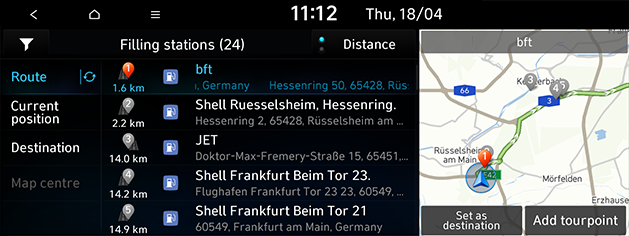
-
Paspauskite Distance arba Name, jei norite sutvarkyti sąrašą pagal atstumą arba pavadinimą.
-
Paspauskite [
 ], kad pereitumėte į ekraną Filter by options.
], kad pereitumėte į ekraną Filter by options. -
Route: ieško lankytinų vietų pakeliui dabartinio maršruto. Veikia tik tada, kai nustatytas paskirties vieta.
-
Current position: ieško lankytinų vietų šalia dabartinės automobilio buvimo vietos.
-
Destination: ieško lankytinų vietų šalia dabartinės paskirties vietos. Veikia tik tada, kai nustatytas paskirties vieta.
-
Map centre: ieško POI aplink slinkties ženklą. Veikia tik tada, kai slenkamas žemėlapio ekranas.
-
-
Paspauskite norimą vietą sąraše.
-
Paspauskite Set as destination.
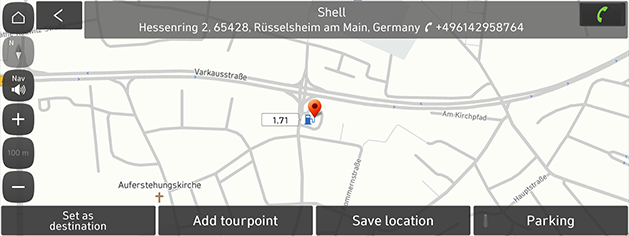
-
Add tourpoint: prideda šią vietą kaip sustojimo vietą į dabartinį maršrutą. Veikia tik tada, kai nustatytas paskirties vieta.
-
Save location: išsaugo šią vietą Address book. Perkeliama į adresinės redagavimo ekraną.
-
Parking: pateikia automobilio statymo informaciją šalia šios vietos.
-
-
Paspauskite Start guidance.
-
Add tourpoint: prideda šią vietą kaip sustojimo vietą į dabartinį maršrutą.
-
Avoidance options: nustatomi keliai, kurių norima išvengti.
-
„Hyundai“ service
„Hyundai“ servisą galite nustatyti kaip paskirties vietą. Kai kurie vaizdų elementai atsižvelgiant į modelį, parinktį ir šalį gali skirtis nuo realiai atvaizduojamo vaizdo.
-
Paspauskite NAV > Hyundai service.
-
Pasirinkite vieną iš ieškos parinkčių.
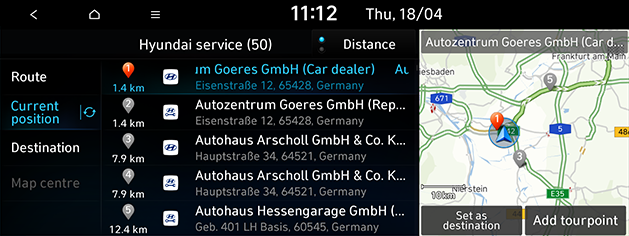
-
Paspauskite Distance arba Name, jei norite sutvarkyti sąrašą pagal atstumą arba pavadinimą.
-
Route: ieško „Hyundai“ techninės priežiūros centrų šalia esamo maršruto. Veikia tik tada, kai nustatytas paskirties vieta.
-
Current position: ieško „Hyundai“ techninės priežiūros centrų šalia dabartinės automobilio buvimo vietos.
-
Destination: ieško „Hyundai“ techninės priežiūros centrų šalia dabartinės paskirties vietos. Veikia tik tada, kai nustatytas paskirties vieta.
-
Map centre: Ieško „Hyundai“ techninės priežiūros centrų aplink slinkimo ženklą. Veikia tik tada, kai slenkamas žemėlapio ekranas.
-
-
Paspauskite norimą vietą sąraše.
-
Paspauskite Set as destination.
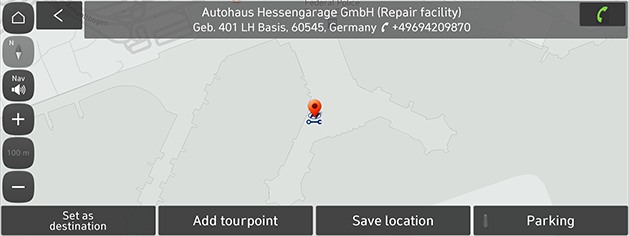
-
Add tourpoint: prideda šią vietą kaip sustojimo vietą į dabartinį maršrutą. Veikia tik tada, kai nustatytas paskirties vieta.
-
Save location: išsaugo šią vietą Address book. Perkeliama į adresinės redagavimo ekraną.
-
Parking: pateikia automobilio statymo informaciją šalia šios vietos.
-
-
Paspauskite Start guidance.
-
Add tourpoint: prideda šią vietą kaip sustojimo vietą į dabartinį maršrutą.
-
Avoidance options: nustatomi keliai, kurių norima išvengti.
-
Jei tiesioginė paslauga yra prijungta, informacijos apie „Hyundai“ servisus galima ieškoti iš serveryje.
Ankstesnės paskirties vietos
Galite pasirinkti vieną iš vietų, kurios anksčiau buvo ieškomos kaip paskirties vietos, kelionės taškas ir išvykimo taškas.
-
Paspauskite NAV > Previous destinations ir pasirinkite antrinę kategoriją.

-
Paspauskite Date arba Name, jei norite sutvarkyti sąrašą pagal datą arba pavadinimą.
-
Jei norite pašalinti ankstesnes paskirties vietas, paspauskite Delete. Pasirinkite norimą elementą, tada paspauskite Delete.
-
Mark all: pažymimi visi elementai.
-
Unmark all: atšaukiamas visų elementų pasirinkimas.
-
-
-
Paspauskite pageidaujamą elementą iš sąrašo.
-
Paspauskite Set as destination.
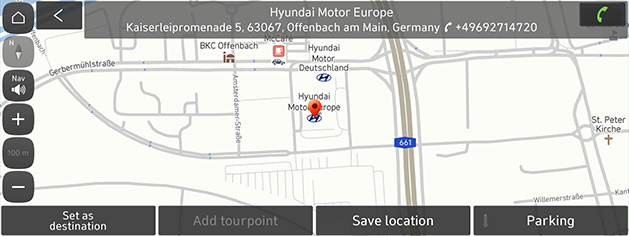
-
Add tourpoint: prideda šią vietą kaip sustojimo vietą į dabartinį maršrutą. Veikia tik tada, kai nustatytas paskirties vieta.
-
Save location: išsaugo šią vietą Address book. Perkeliama į adresinės redagavimo ekraną.
-
Parking: pateikia automobilio statymo informaciją šalia šios vietos.
-
-
Paspauskite Start guidance.
-
Add tourpoint: prideda šią vietą kaip sustojimo vietą į dabartinį maršrutą.
-
Avoidance options: nustatomi keliai, kurių norima išvengti.
-
Adresų knyga
Galite pasirinkti paskirties vietą iš meniu Address book įrašytos vietos. Norėdami efektyviau panaudoti šią funkciją, paskirties vietas, kurias dažnai lankote, turėtumėte įrašyti iš anksto.
Pirmiausia išsaugokite meniu Address book naudodamiesi paskirties vietų ieškos funkcija.
-
Paspauskite NAV > Address book > Favourites arba Address book.
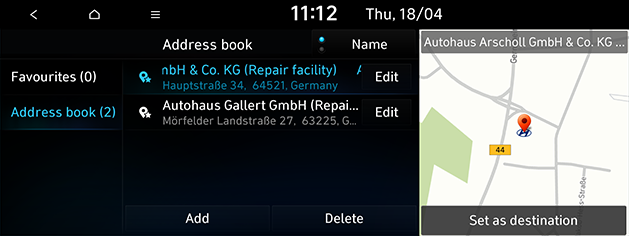
-
Paspauskite Date arba Name ir sutvarkykite sąrašą pagal datą arba pavadinimą Address book meniu.
-
-
Paspauskite pageidaujamą elementą iš sąrašo.
-
Paspauskite Set as destination.
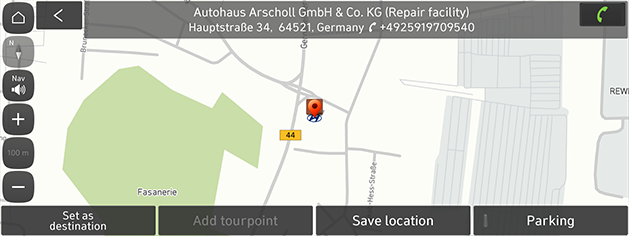
-
Add tourpoint: prideda šią vietą kaip sustojimo vietą į dabartinį maršrutą. Veikia tik tada, kai nustatytas paskirties vieta.
-
Save location: išsaugo šią vietą Address book. Perkeliama į adresinės redagavimo ekraną.
-
Parking: pateikia automobilio statymo informaciją šalia šios vietos.
-
-
Paspauskite Start guidance.
-
Add tourpoint: prideda šią vietą kaip sustojimo vietą į dabartinį maršrutą.
-
Avoidance options: nustatomi keliai, kurių norima išvengti.
-
Galite nustatyti paskirties vietą naudodami nuorodos mygtuką. Paspauskite NAV ir ekrano apačioje pasirinkite norimos vietos mygtuką: Home, Office, Favourite 1, Favourite 2 arba Favourite 3.
Dabartinę buvimo vietą galite įtraukti į Address book.
-
Norėdami įtraukti dabartinę buvimo vietą, žemėlapio ekrane paspauskite Menu > Save location.
-
Įveskite norimą adresą ir paspauskite Save.
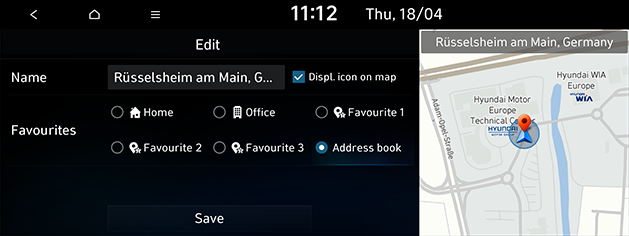
-
Name: Įveskite adresų knygos pavadinimą. Vietų pavadinimų parinktyse Home ir Office pakeisti negalima.
-
Displ. icon on map: nustatykite, kad būtų rodoma šios vietos piktograma žemėlapyje.
-
Favourites: pasirinkite elementą, kurį norite įrašyti į vietų sąrašą.
-
Galite pridėti vietą prie Address book.
-
Paspauskite NAV > Address book > Favourites, tada pasirinkite elementą kad įtrauktumėte į vietą. Arba paspauskite NAV > Address book > Address book > Add.
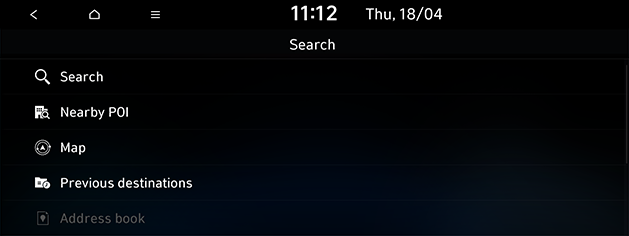
-
Ieškokite vietos, kurią norite išsaugoti. Galite ieškoti įvesdami raktinius žodžius arba naudodamiesi šalia esančių lankytinų vietų žemėlapiu, ankstesnių paskirties vietų sąrašu ir pan.
-
Pasirinkite norimą elementą ir paspauskite Done arba OK.
Vietą galima redaguoti Address book.
-
Paspauskite NAV > Address book > Favourites arba Address book > Edit.
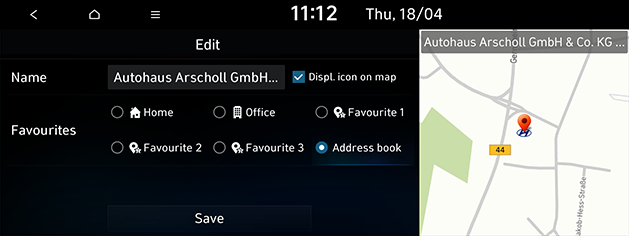
-
Redaguokite norimą elementą.
-
Name: Įveskite adresų knygos pavadinimą. Vietų pavadinimų parinktyse Home ir Office pakeisti negalima.
-
Displ. icon on map: pasirinkite, jei norite, kad žemėlapyje būtų rodoma piktograma.
-
Favourites: pasirinkite pageidaujamą grupę, kurioje išsaugosite vietą.
-
-
Paspauskite Save.
Vietą Address book galite ištrinti.
-
Paspauskite NAV > Address book > Favourites arba Address book > Delete.
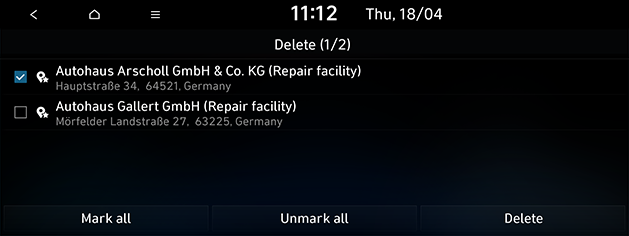
-
Pasirinkite norimą elementą, tada paspauskite Delete.
-
Mark all: pažymimi visi elementai.
-
Unmark all: atšaukiamas visų elementų pasirinkimas.
-
Ši funkcija naudojama adresų knygai į USB atminties įrenginį eksportuoti.
-
USB įrenginį prijunkite prie USB prievado.
-
Paspauskite SETUP > Navigation > Automated features > My data > Export favourites and previous destinations to USB.

-
Paspauskite Yes.
Ši funkcija naudojama adresų knygelei importuoti iš USB atminties įrenginio.
-
USB įrenginį prijunkite prie USB prievado.
-
Paspauskite SETUP > Navigation > Automated features> My data > Import favourites and previous destinations from USB.
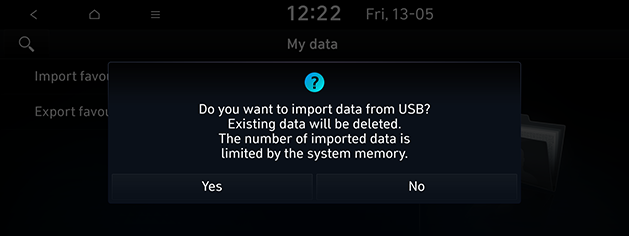
-
Paspauskite Yes.
-
Paspauskite OK. Norėdami peržiūrėti importuotus elementus, paspauskite Show.
-
Duomenų, kuriuos galima importuoti į USB įrenginį, kiekis yra ribotas. Tai priklauso nuo navigacijos sistemos palaikomų elementų skaičiaus.
-
Jei USB įrenginyje saugomiems duomenims naudojamos skirtingos koordinatės iš jūsų navigacijos sistemos, importuojančioji vieta gali pasikeisti.
-
Importavimo funkcija gali pakeisti mėgstamiausiųjų sąrašą bei anksčiau išsaugotus adresus.
-
Šią funkciją rekomenduojama naudoti sėkmingai importavus.
-
Importavimo funkcija negali būti palaikoma pagal USB formato tipą.
Degalinės
-
Paspauskite NAV > Nearby POI > Filling stations.
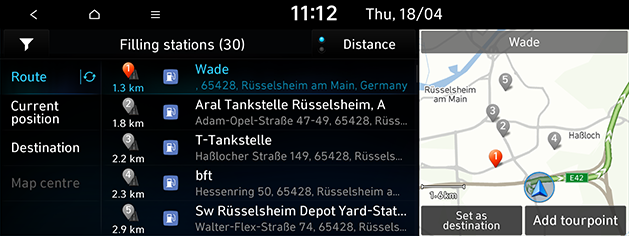
-
Paspauskite Distance arba Name, jei norite sutvarkyti sąrašą pagal atstumą arba pavadinimą.
-
Paspauskite [
 ], kad pereitumėte į ekraną Filter by options.
], kad pereitumėte į ekraną Filter by options.
-
-
Paspauskite pageidaujamą sąrašo elementą.
-
Route: ieško pakeliui esančių degalinių.
-
Current position: ieško degalinių šalia automobilio buvimo vietos.
-
Destination: ieško degalinių šalia pasirinktos paskirties vietos.
-
Map centre: ieško degalinių aplink esamą žymeklį, kai slinkdamas žemėlapio ekranas.
-
-
Paspauskite norimą vietą sąraše.
-
Paspauskite Set as destination.
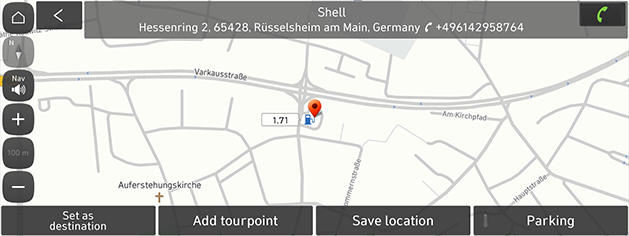
-
Add tourpoint: prideda šią vietą kaip sustojimo vietą į dabartinį maršrutą. Veikia tik tada, kai nustatytas paskirties vieta.
-
Save location: išsaugo šią vietą Address book. Perkeliama į adresinės redagavimo ekraną.
-
Parking: pateikia automobilio statymo informaciją šalia šios vietos.
-
-
Paspauskite Start guidance.
-
Add tourpoint: prideda šią vietą kaip sustojimo vietą į dabartinį maršrutą.
-
Avoidance options: nustatomi keliai, kurių norima išvengti.
-
EV charging stations (tik elektromobiliams)
-
Paspauskite NAV > Nearby POI > EV charging stations.
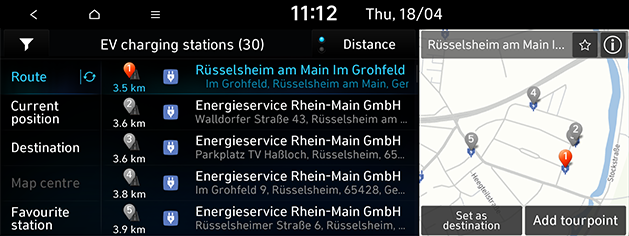
-
Paspauskite Distance arba Name, jei norite sutvarkyti sąrašą pagal atstumą arba pavadinimą.
-
Paspauskite [
 ], kad pereitumėte į ekraną Filter by options.
], kad pereitumėte į ekraną Filter by options. -
Paspauskite [
 ], kad pamatytumėte išsamią informaciją apie šią vietą.
], kad pamatytumėte išsamią informaciją apie šią vietą. -
Paspauskite [
 ], kad EV įkrovimo stotį išsaugotumėte Favourite station.
], kad EV įkrovimo stotį išsaugotumėte Favourite station.
-
-
Paspauskite pageidaujamą sąrašo elementą.
-
Route: ieško pakeliui esančių įkrovimo stotelių.
-
Current position: ieško įkrovimo stotelių šalia esamos automobilio buvimo vietos.
-
Destination: ieško įkrovimo stotelių šalia pasirinktos paskirties vietos.
-
Map centre: ieško įkrovimo stotelių aplink dabartinį žymeklį, kai žemėlapio ekranas slenkamas.
-
Favourite station: ieško įkrovimo stotelių, įtrauktų kaip mėgiamos įkrovimo stotelės.
-
-
Paspauskite norimą vietą sąraše.
-
Paspauskite Set as destination.
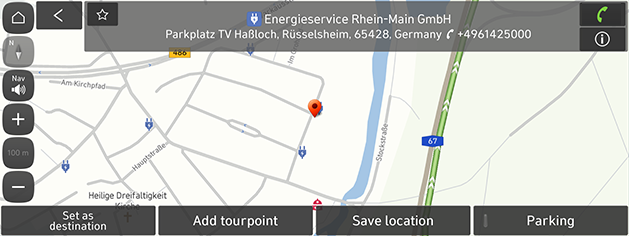
-
Add tourpoint: prideda šią vietą kaip sustojimo vietą į dabartinį maršrutą. Veikia tik tada, kai nustatytas paskirties vieta.
-
Save location: išsaugo šią vietą Address book. Perkeliama į adresinės redagavimo ekraną.
-
Parking: pateikia automobilio statymo informaciją šalia šios vietos.
-
-
Paspauskite Start guidance.
-
Add tourpoint: prideda šią vietą kaip sustojimo vietą į dabartinį maršrutą.
-
Avoidance options: nustatomi keliai, kurių norima išvengti.
-
Elektromobilių įkrovimo stotelės informacija realiuoju laiku gali skirtis nuo faktinės situacijos.